Вводная: при попытке удаления некоторых файлов и папок в проводнике Windows — можно столкнуться с ошибкой, при которой это действие блокируется процессом «COM Surrogate». Пример см. на рис. ниже. 👇
Собственно, в сегодняшней заметке попробуем эту ошибку исправить. Но для начала сделаю важную ремарку:
вообще, COM Surrogate — это системный процесс (приложение) Windows, который участвует в обработке мультимедиа-файлов (например, картинок, фильмов и т.п.). И иногда в следствии сбоев (скажем, при работе с большим кол-вом картинок) — можно столкнуться с подобной ошибкой.
Тем не менее, стоит также отметить, что есть вирусы, которые маскируются под COM Surrogate (например, вирусы-майнеры, нагружающие ЦП различными вычислениями, из-за чего ПК тормозит…).

Файл уже используется, он открыт в COM Surrogate (примечание: пример с попыткой удалить PNG файл // Windows 10)
*
Что делать с «Com Surrogate»
📌 ШАГ 1
Начну с банального…
Для начала перезагрузите компьютер, а затем попробуйте удалить ненужный файл/папку еще раз. Очень часто это помогает…

Перезагрузка ПК — меню ПУСК, Windows 11
*
📌 ШАГ 2
Также можно попробовать просто-напросто закрыть этот процесс через диспетчер задач (сочетание клавиш для его вызова: Ctrl+Alt+Del).
Для этого достаточно во вкладке «Процессы» найти его, сделать ПКМ и в меню выбрать «Снять задачу» (см. рис. ниже). Примечание: при закрытии этого процесса — ПК не должен уйти ни в перезагрузку, ни зависнуть (однако, на всякий случай — рекомендую сохранить все открытые файлы и документы!).
Кстати, если у вас несколько процессов СОМ Surrogate — закрыть их нужно все, поочередно… После можно попробовать снова удалить проблемный файл/папку.

Снимаем задачу СОМ Surrogate — диспетчер задач Windows 11
*
📌 ШАГ 3
В некоторых случаях причиной появл. ошибки могут быть поврежденные битые файлы (папки, в которых они сохранены). Чтобы найти их можно воспользоваться монитором ресурсов (чтобы его открыть — нажмите Win+R, и в окне «выполнить» используйте команду perfmon /res).
Далее во вкладке «ЦП» нужно найти dllhost.exe (с описанием «COM Surrogate») и посмотреть связанные с ним дескрипторы. Как правило в списке дескрипторов можно найти (увидеть) поврежденный файл (папку), которая и мешает ее удалить — попробуйте закрыть этот процесс через монитор ресурсов.
Примечание: в моем случае на скрине ниже список дескрипторов пуст, а потому идем далее…

Монитор ресурсов — ищем дескрипторы процесса
*
📌 ШАГ 4
Если выше-предложенное не помогло — я бы порекомендовал прибегнуть к 📌LiveCD-флешке (кстати, очень советую ее иметь в базовой аптечке для ПК, точно будет выручать!).
Что даст эта флешка: с ее помощью можно запустить другую копию Windows (которая будет записана на эту самую флешку), просмотреть все подключенные диски и удалить с них любые файлы и папки. Разумеется, делать это нужно осторожно, т.к. у вас будет полный доступ ко всем файлам, даже к системным!

Пример работы с LiveCD-флешки
*
📌 ШАГ 5
В относительно-редких случаях под COM Surrogate могут маскирваться некоторые виды вирусов (обычно удалять файлы они не мешают, а вот нагрузку на ЦП могут создавать приличную).
В этом случае очень порекомендовал бы пробежаться по этой заметке: https://ocomp.info/udalit-mayner-virus.html В ней я посоветовал неск. полезных утилит (AVbr, Miner Searc, Kaspersky Virus Removal Tool и др.), как их запустить, и в каком порядке «лечить» Windows…
https://ocomp.info/udalit-mayner-virus.html
*
За дополнения и замечания по теме поста — отдельное мерси (их можно оставить через форму ниже).
Успехов!
👋
This error appears when users are either trying to access or to edit certain options in the file’s Properties window which can be opened by right-clicking on the file and choosing the Properties option.

This is definitely one of the most mysterious errors on Windows and it infuriates users who are trying to edit properties of one of their files There are some fixes for this problem and we will try to present them all today and he hope the problem is solved by the end-
Solution 1: End the COM Surrogate Process
Ending the COM Surrogate process in the Task Manager helped some users but it didn’t work for others. However, we highly recommend you try out this solution before trying anything else as this one is very easy to try out. Good luck!
- Use the Ctrl + Shift + Esc key combination in order to open the Task Manager. Alternatively, you can use the Ctrl + Alt + Del key combination and select Task Manager from the blue screen which opens. You can also search for it in the Start menu.
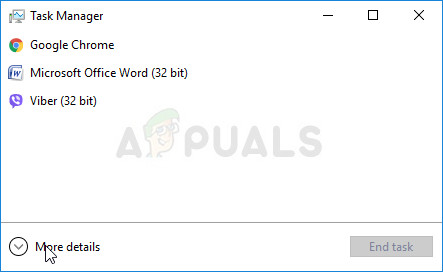
- Click on More details in order to expand the task manager and search for the COM Surrogate entry displayed on the list in the Processes tab of Task Manager. It should be located right under Background processes. Also, try locating and ending the dlhost.exe entries. If you see multiple entries, right-click on all of them and choose the End task option from the context menu which appears.
- Click Yes to the message which is going to be displayed: “WARNING: Terminating a process can cause undesired results including loss of data and system instability….” or any other dialog box, depending on the version of Windows you have installed.
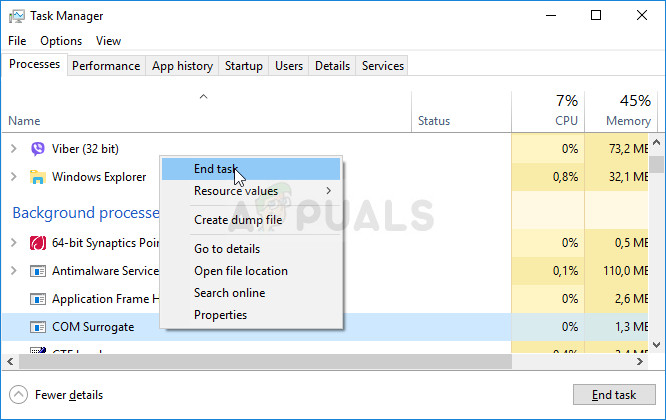
- Restart your computer and check to see if you are able to proceed without receiving the same error now.
Solution 2: Install the Latest Updates on Your Windows PC
Luckily, folks who had issues with that build were relieved to find out that a new build was soon released which managed to deal with the problem efficiently. The point is that you should install all pending updates on your computer and see if the problem has been resolved.
- Open PowerShell by right-clicking on the Start menu button and selecting the Windows PowerShell (Admin) option in order to open the PowerShell tool with administrator privileges. If you see Command Prompt at that spot, you can also search for PowerShell manually.
- In the Powershell console, type in “cmd” and wait for Powershell to switch to the cmd-like environment.
- In the “cmd”-like console, type in the command displayed below and make sure you click Enter afterwards:
wuauclt.exe /updatenow
- Let this command run for at least half an hour and check back to see if any updates were found and installed without problems.
Alternative:
- Search for Settings in the Start menu and click on the first result which opens up. You can also click directly on the gear-like button at the lower left part of the Start menu.
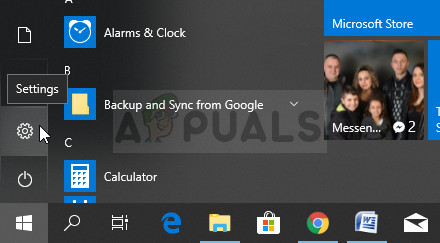
- Locate the Update & security section at the bottom part of the Settings window and click on it.
- Stay in the Windows Update tab and click on the Check for updates button under the Update status section in order to check if there is a new version of Windows available online.
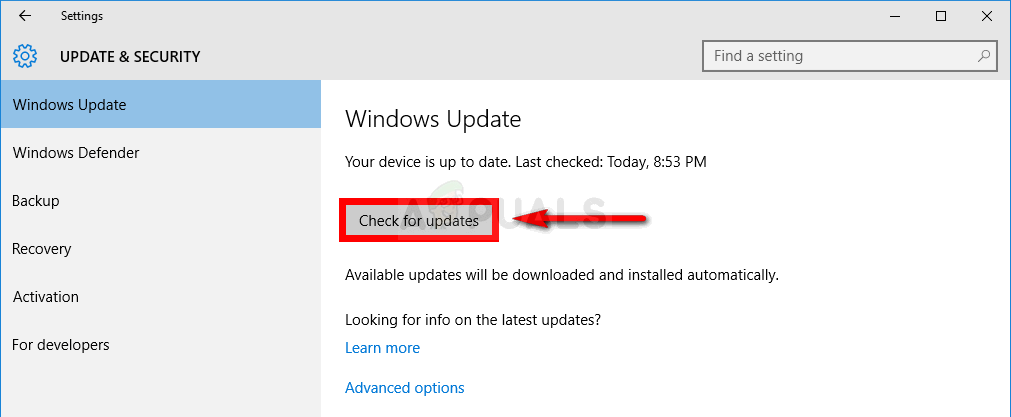
- If there is one, Windows should start the download process automatically.
Solution 3: Turning on DEP
This issue can be worked around without having to reset your computer at all (resetting also probably won’t solve the problem). The reason why you should try this method is that this one is one of your last resorts which might work if the solutions above failed to work.
- First of all, open the Run dialog box by using the combination of Windows Key + R together. Once the Run dialog box is opened, you have to enter sysdm.cpl in it and click on OK button in order to open System Properties.
- Now the System Properties window of your computer is open, go to the Advanced tab and then click on the Settings option located under the Performance section.
- Performance options will open on your computer and from here you will have to choose Data Execution Prevention. Select the radio button in order to enable “Turn on DEP for all programs and services except those I select” and then click on Add button.
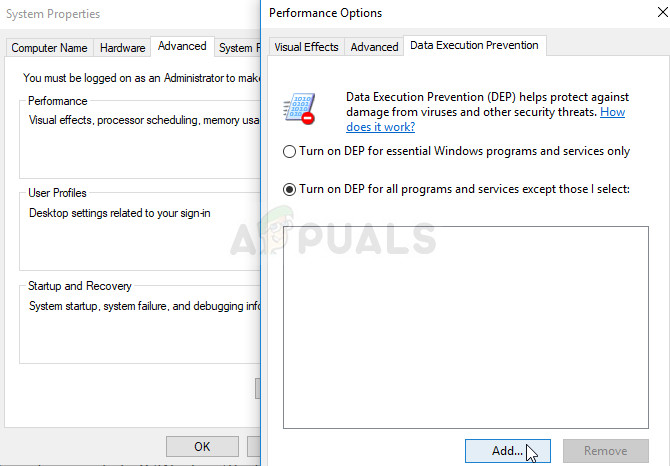
- Now, a new window will be opened on your computer screen. You have to navigate to C:\Windows\System32\ folder (for 32-bit Windows) or C:\Windows\SysWOW64\ folder (for 64-bit Windows) and locate the dllhost.exe file. Select this file and click Open button.
- If you see a caution box on your screen, click on the OK button. Select Apply option and once again OK.
- Finally, let your computer restart and once it is rebooted you hopefully won’t be seeing COM surrogate has stopped working error in Windows 10 system.
Solution 4: Disable Preview Pane
Even though plenty of people would argue that this is a viable solution to the problem, it will help to work around the problem in the means that it won’t occur any more but you might need to change the way you interact with Windows. The changes are slight to say the most but try this out and decide if you want to stick to this or not.
- Open Windows Explorer by opening any folder on your computer or by clicking the Libraries button on the Quick Access menu.
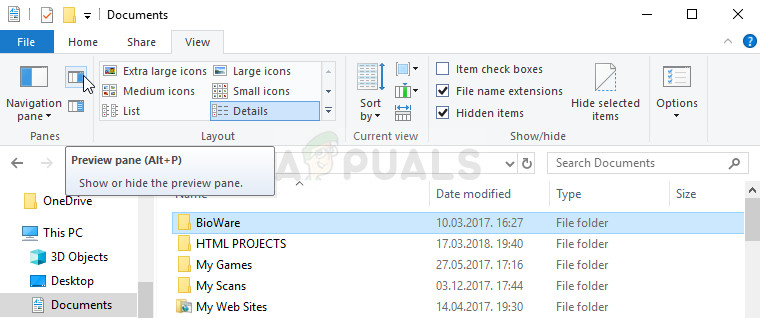
- At the top menu of the folder you chose to open, navigate to the View tab and check under the Panes section right below. Locate the Preview Pane option and disable it. The option and the way of disabling it is different from one version of Windows to another but it’s quite obvious.
- Check to see if the problem has disappeared.
Kevin Arrows
Kevin Arrows is a highly experienced and knowledgeable technology specialist with over a decade of industry experience. He holds a Microsoft Certified Technology Specialist (MCTS) certification and has a deep passion for staying up-to-date on the latest tech developments. Kevin has written extensively on a wide range of tech-related topics, showcasing his expertise and knowledge in areas such as software development, cybersecurity, and cloud computing. His contributions to the tech field have been widely recognized and respected by his peers, and he is highly regarded for his ability to explain complex technical concepts in a clear and concise manner.
Многие пользователи компьютеров часто сталкиваются с загадочным процессом dllhost.exe, который появляется в списке активных задач. Несмотря на его распространенность, не каждый может точно сказать, зачем он нужен и какую роль выполняет. В данной статье мы раскроем завесу тайны над этим необычным процессом и подробно рассмотрим его назначение.
Во время работы операционной системы Windows возникают различные процессы, которые могут внезапно привлечь внимание пользователей. Один из таких процессов — это dllhost.exe. Появление этого процесса нередко вызывает вопросы и беспокойство, особенно если он начинает резко потреблять ресурсы компьютера.
Почему же этот процесс активен постоянно и что именно он делает? Чтобы понять это, важно разобраться в том, какую задачу выполняет dllhost.exe в общей структуре операционной системы. Мы обсудим, как и почему этот процесс может влиять на работу вашего компьютера, а также предоставим рекомендации по его контролю.
Понятие COM Surrogate
Многие пользователи Windows могут заметить в диспетчере задач процесс с названием dllhost.exe. Этот элемент системы принципиально важен для стабильной работы ОС. Разберемся, какая роль отведена данному процессу, и почему он может постоянно загружать систему.
Процесс dllhost.exe играет ключевую роль в обеспечении совместимости и стабильности приложений. Он запускает и поддерживает работу компонентов, созданных на основе технологии COM. Эти компоненты часто используются для выполнения задач, которые требуют высокой степени надежности.
Именно из-за этой особенности dllhost.exe может работать постоянно на фоне, обеспечивая поддержку различных программ и служб. Процесс изолирует выполнение компонентов в отдельной среде, что предотвращает сбои в основной программе при возникновении ошибок в дочерних модулях.
Теперь становится ясно, почему dllhost.exe так важен. Он обеспечивает буфер безопасности, изолируя нестабильные или потенциально опасные компоненты и предотвращая возможные сбои системы. Понимание этих функций помогает лучше оценить важность процесса и избежать ненужных беспокойств по поводу его постоянной активности.
История возникновения технологии
История появления данной технологии берёт своё начало в далёком прошлом, когда разработчики программного обеспечения искали пути повышения стабильности и производительности своих приложений. Необходимость создания механизмов для выполнения отдельных процессов вне основной программы возникла в связи с частыми сбоями и ошибками, происходящими в системах во время работы.
Логичное решение проблемы позволило найти способ выполнения задач через отдельные процессы. Этот подход обеспечивал надёжность всей системы, даже если какой-то модуль выходил из строя. Так, появился процесс dllhost.exe, который стал неотъемлемой частью архитектуры операционных систем Windows.
Почему же было принято решение использовать отдельный процесс? Ответ на этот вопрос заключается в стремлении к минимизации рисков и повышению безопасности. Использование отдельных компонентов для выполнения таких задач, как рендеринг изображений, обработка мультимедийных файлов и выполнение скриптов, значительно улучшало стабильность основной программы, позволяя ей продолжать работу даже в случае неисправностей в одном из модулей.
В общем, разработка этого решения стала необходимостью для обеспечения постоянно стабильной работы систем. Такой подход позволял избежать проблем, связанных с некорректной работой отдельных компонентов, и улучшить общую производительность и безопасность. Благодаря использованию процесса dllhost.exe, системы стали значительно более устойчивыми к различным сбоям и отказам.
Таким образом, технология, первоначально созданная для повышения стабильности программ, со временем стала фундаментальной и неотъемлемой частью современной архитектуры операционных систем, постоянно совершенствуясь и адаптируясь к новым вызовам.
Зачем нужен COM Surrogate
Процесс dllhost.exe играет важную роль в Windows, помогая поддерживать систему стабильной и функционирующей без сбоев. Он служит для запуска объектов, которые могут вызвать нестабильность, отделяя их от основных процессов. Это помогает предотвратить общие сбои системы и обеспечивает более плавную работу операционной среды.
Но почему это важно? Если бы проблемные компоненты запускались непосредственно в процессе, такие как проводник Windows, наличие ошибки в этих компонентах привело бы к сбою всей системы. Дополнительный процесс запускает части кода, которые имеют больший риск ошибки, предотвращая заражение основной системы.
Процесс dllhost.exe почти постоянно используется, особенно при работе с файлами мультимедиа или сторонними расширениями. Это важно для задач, где требуется предварительный просмотр или обработка содержимого файлов. Например, при открытии папки с видеофайлами, система использует его для получения миниатюр, что защищает основной процесс от возможных ошибок при обработке данных.
Использование отдельного процесса для управления проблемными объектами — это не только метод повышения надежности, но и способ облегчения диагностики и исправления ошибок. Система может завершить отдельный процесс, если возникает проблема, не влияя на общую работу ОС, что упрощает устранение неполадок и обслуживание системы.
Таким образом, dllhost.exe является важным компонентом, обеспечивающим стабильность и надежность операционной системы Windows. Постоянное использование этого процесса позволяет эффективно и безопасно управлять компонентами, которые могут работать нестабильно.
Частые проблемы и их решения
| Проблема | Возможная причина | Решение |
|---|---|---|
| Процесс dllhost.exe использует много ресурсов | Частая причина — ошибка в коде или сбойная программная библиотека | 1. Перезагрузите компьютер. 2. Проверьте систему на наличие вирусов. 3. Обновите проблемное программное обеспечение. |
| dllhost.exe постоянно появляется в диспетчере задач | Поломка медиархивов или неработающие кодеки | 1. Проверьте файлы при помощи средства проверки системных файлов. 2. Установите последние обновления Windows. 3. Переустановите или обновите кодеки. |
| dllhost.exe вызывает сбои и ошибки | Конфликт со сторонним программным обеспечением или повреждённые системные файлы | 1. Выполните восстановление системы. 2. Отмените последние установки программ. 3. Восстановите поврежденные файлы с помощью инструмента DISM. |
Рассмотренные проблемы и решения помогут эффективно справиться с неполадками, связанными с dllhost.exe, обеспечив стабильность и производительность системы. Важно регулярно проверять своё ПО и обновлять его для предотвращения подобных проблем в будущем.
Как отключить COM Surrogate
Для того чтобы деактивировать dllhost.exe (процесс COM), необходимо выполнить последовательные шаги. Ниже представлен подробный порядок действий, которые помогут вам в этом.
-
Запустить Диспетчер задач:
Для этого нажмите сочетание клавиш Ctrl + Shift + Esc или щелкните правой кнопкой мыши на панели задач и выберите из списка пункт «Диспетчер задач».
-
Найти процесс:
Перейдите на вкладку «Процессы» и найдите среди запущенных задач процесс с именем «dllhost.exe». Обратите внимание, что их может быть несколько.
-
Завершить задачи:
Чтобы остановить процесс, выберите его и нажмите кнопку «Завершить задачу». Повторите эти действия для всех найденных процессов с данным именем.
-
Изменить настройки системы:
Для полного отключения потребуется изменение настроек реестра. Нажмите Win + R, введите
regeditи нажмите Enter, чтобы открыть редактор реестра.- Переходите к ветке
HKEY_LOCAL_MACHINE\SOFTWARE\Microsoft\Windows NT\CurrentVersion\Dllhost. - Найдите параметр, связанный с dllhost.exe, и измените его значение на 0 или удалите.
- Закройте редактор реестра и перезагрузите компьютер.
- Переходите к ветке
Выполнив эти шаги, процесс станет неактивным и больше не будет влиять на работу системы. Однако следует помнить, что отключение может привести к непредсказуемым последствиям в работе некоторых приложений. Поэтому необходимо оценить, насколько важно для вас отключение данной службы и готовы ли вы к возможным рискам.
Рекомендации по использованию
На практике встречается необходимость в грамотном управлении процессами, которые обеспечивают корректное выполнение задач в системе. Особенно это актуально для тех процессов, которые связаны с файлами exe и dllhost. Неправильное обращение с ними может привести к проблемам с производительностью и стабильностью ОС.
В первую очередь, рекомендуем регулярно проверять используемые процессы с помощью диспетчера задач. Это поможет выявить и контролировать возможные подозрительные активности. Если обнаружен неизвестный процесс, исполняющий важные dll или exe-файлы, стоит провести проверку на вирусы.
Второй важный совет касается обновлений операционной системы и антивирусного ПО. Обновления помогают закрывать уязвимости, которые могут быть использованы вредоносными программами для внедрения в системы через процессы dllhost.
Еще одна рекомендация — внимательно относиться к установке стороннего программного обеспечения. Некоторые программы могут включать нежелательные элементы, которые используют ваши процессы. Во время установки стоит внимательно ознакомиться со всеми предложениями и отказаться от ненужных компонентов.
Чтобы минимизировать риски и оптимизировать работу, можно воспользоваться таблицей рекомендаций:
| Рекомендация | Описание |
|---|---|
| Регулярный мониторинг процессов | Используйте диспетчер задач для отслеживания активности dllhost.exe. |
| Обновления | Поддерживайте операционную систему и антивирусные программы в актуальном состоянии. |
| Осторожность при установке ПО | Проверяйте, что именно устанавливается, и отказывайтесь от нежелательных компонентов. |
| Проверка на вирусы | Сканируйте систему на наличие вредоносных программ, особенно если замечена атипичная активность процессов. |
Следование этим советам поможет сохранить производительность системы и защищенность данных, что особенно важно в современных условиях.
В диспетчере задач Windows 10, 8 или Windows 7 вы можете обнаружить процесс dllhost.exe, в некоторых случаях он может вызывать высокую нагрузку на процессор или ошибки наподобие: Прекращена работа программы COM Surrogate, имя сбойного приложения dllhost.exe.
В этой инструкции подробно о том, что за программа COM Surrogate, можно ли удалить dllhost.exe и почему этот процесс вызывает ошибку «прекращена работа программы».
Для чего нужен процесс dllhost.exe
Процесс COM Surrogate (dllhost.exe) — «промежуточный» системный процесс, позволяющий подключать объекты COM (Component Object Model) для расширения возможностей программ в Windows 10, 8 и Windows 7.
Пример: по умолчанию, в проводнике Windows не отображаются миниатюры для не стандартных форматов видео или изображений. Однако, при установке соответствующих программ (Adobe Photoshop, Corel Draw, просмотрщиков фото, кодеков для видео и подобных), эти программы регистрируют свои объекты COM в системе, а проводник, используя процесс COM Surrogate, подключается к ним и использует для отображения миниатюр в своем окне.
Это не единственный вариант, когда задействуется dllhost.exe, но наиболее распространенный и, одновременно, наиболее часто вызывающий ошибки «Прекращена работа COM Surrogate» или высокую нагрузку на процессор. То, что в диспетчере задач может одновременно отображаться более одного процесса dllhost.exe — нормально (каждая программа может запускать собственный экземпляр процесса).

Оригинальный системный файл процесса находится в C:\Windows\System32. Удалить dllhost.exe нельзя, однако обычно существуют возможности исправить проблемы, вызываемые эти процессом.
Почему dllhost.exe COM Surrogate грузит процессор или вызывает ошибку «Прекращена работа программы COM Surrogate» и как это исправить
Чаще всего высокая нагрузка на систему или внезапное прекращение работы процесса COM Surrogate возникает при открытии определенных папок, содержащих файлы видео или фото, в проводнике Windows, хотя это и не единственный вариант: иногда ошибки вызывает и простой запуск сторонних программ.
Наиболее частые причины такого поведения:
- Сторонняя программа неправильно зарегистрировала объекты COM или они неправильно работают (несовместимость с текущей версий Windows, устаревшее ПО).
- Устаревшие или неправильно работающие кодеки, особенно если проблема возникает при отрисовке миниатюр в проводнике.
- Иногда — работа вирусов или вредоносных программ на компьютере, а также повреждение системных файлов Windows.
Использование точек восстановления, удаление кодеков или программ
Прежде всего, если высокая нагрузка на процессор или ошибки «Прекращена работа программ COM Surrogate» возникли недавно, попробуйте использовать точки восстановления системы (см. Точки восстановления Windows 10) или, если вы знаете, после установки какой программы или кодеков появилась ошибка, попробуйте удалить их в Панель управления — Программы и компоненты или, в Windows 10, в Параметры — Приложения.
Примечание: даже если ошибка появилась давно, но возникает именно при открытии папок с видео или изображениями в проводнике, прежде всего попробуйте удалить установленные кодеки, например, K-Lite Codec Pack, по завершении удаления обязательно перезагрузите компьютер.
Поврежденные файлы
Если высокая нагрузка на процессор от dllhost.exe появляется при открытии определенной папки в проводнике, возможно, в ней находится поврежденный медиа-файл. Один, хоть и не всегда работающий способы выявить такой файл:
- Откройте монитор ресурсов Windows (нажмите клавиши Win+R, введите resmon и нажмите Enter. Также можно использовать поиск в панели задач Windows 10).
- На вкладке «ЦП» отметьте процесс dllhost.exe, а затем проверьте (обращая внимание на расширение), есть ли в списке файлов в разделе «Связанные модули» какие-либо файлы видео или изображений. Если таковой присутствует, то с большой вероятностью, именно этот файл вызывает проблему (можно попробовать его удалить).
Также, если проблемы COM Surrogate возникают при открытии папок с определенными специфичными типами файлов, то виноваты могут быть объекты COM, зарегистрированные программой, отвечающей за открытие этого типа файлов: можно проверить, сохраняется ли проблема после удаления этой программы (и, желательно, перезагрузки компьютера после удаления).
Ошибки регистрации COM
Если предыдущие способы не помогают, можно попробовать исправить ошибки COM-объектов в Windows. Способ не всегда приводит к положительному результату, может привести и к отрицательному, потому настоятельно рекомендую создать точку восстановления системы перед его использованием.
Для автоматического исправления таких ошибок можно использовать программу CCleaner:
- На вкладке реестр отметьте пункт «Ошибки ActiveX и Class», нажмите «Поиск проблем».
- Убедитесь, что выбраны элементы «Ошибки ActiveX/COM» и нажмите «Исправить выбранное».
- Согласитесь с сохранением резервной копии удаляемых записей реестра и укажите путь сохранения.
- После исправления перезагрузите компьютер.
Подробно о CCleaner и где скачать программу: Использование CCleaner с пользой.
Дополнительные способы исправить ошибки COM Surrogate
В завершение, некоторая дополнительная информация, которая может помочь в исправлении проблем с dllhost.exe, если до сих пор проблему не удалось исправить:
- Выполните проверку компьютера на наличие вредоносных программ средствами наподобие AdwCleaner (а также с помощью вашего антивируса).
- Сам по себе файл dllhost.exe обычно не является вирусом (но проблемы с ним может вызывать вредоносное ПО, использующее COM Surrogate). Однако, если у вас есть сомнения, убедитесь, что файл процесса находится в C:\Windows\System32\ (правый клик по процессу в диспетчере задач — открыть расположение файла), и имеет цифровую подпись Майкрософт (правый клик по файлу — свойства). Если сомнения остаются, см. Как проверить процессы Windows на вирусы.
- Попробуйте выполнить проверку целостности системных файлов Windows.
- Попробуйте отключить DEP для dllhost.exe (только для 32-разрядных систем): зайдите в Панель управления — Система (или правый клик по «Этот компьютер» — «Свойства»), слева выберите «Дополнительные параметры системы», на вкладке «Дополнительно» в разделе «Быстродействие» нажмите «Параметры» и откройте вкладку «Предотвращение выполнения данных». Выберите пункт «Включить DEP для всех программ и служб, кроме выбранных ниже», нажмите кнопку «Добавить» и укажите путь к файлу C:\Windows\System32\dllhost.exe. Примените настройки и перезагрузите компьютер.
И, наконец, если ничто так и не помогло, а у вас Windows 10, можно попробовать сброс системы с сохранением данных: Как сбросить Windows 10.
It could be a virus, but it’s normally safe and necessary for your PC
Published on April 11, 2025
You might be wondering what COM Surrogate is if you see it in Task Manager or an error message. The good news is that it’s almost certainly safe because it’s a genuine process from Microsoft.
Still, it’s smart to take a closer look at it in case the «COM Surrogate» on your computer is actually a virus.
The information and instructions in this article apply to Windows 11, Windows 10, Windows 8, and Windows 7.
What Is COM Surrogate?
COM Surrogate is an overarching name for a process called dllhost.exe that has been part of Windows since Windows 7. If you have that version of Windows or Windows 8, 10, or 11, you can see this process yourself in Task Manager.
This process is necessary to load DLL files, so it’s actually quite important. COM Surrogate is a catch-all term for many processes that perform several tasks and effectively isolate DLLs from File Explorer.
COM Surrogate can be used for tasks like grabbing thumbnails for images or documents in a folder. The reason is simple: if anything goes wrong with those DLLs—say they crash for some reason—they won’t take File Explorer down with them.
It’s basically Windows’ way of isolating itself from problematic bits of code that could cause stability issues. COM Surrogate makes your Windows PC more stable.
Does COM Surrogate Consume System Resources?
COM Surrogate processes use some system resources but not much. If you’re not doing anything specific on your computer, there’s a good chance COM Surrogate processes will show 0% CPU usage and maybe under 1 MB of RAM usage in Task Manager.
Is COM Surrogate a Virus?
It depends. The real and genuine process provided by Microsoft for use in Windows is definitely safe. However, that’s not to say that viruses and malware can’t disguise themselves as a COM Surrogate process.
How to Check if COM Surrogate Is Malware
The real COM Surrogate process is tied to the dllhost.exe file in the System 32 folder. Anything else you see in Task Manager that appears to be COM Surrogate but that isn’t located there could be dangerous.
Here’s how to know if COM Surrogate is safe:
Consider starting Windows in Safe Mode if you suspect a widespread virus infection. In Safe Mode, only the essentials are allowed to start up when you log in to your account, which might help you identify and delete the virus.
-
Press Ctrl+Shift+Esc to open Task Manager.
-
Locate a COM Surrogate process. You can search for it in some versions of Windows, otherwise, you’ll need to sift through the list to find it.
-
Right-click the process and choose Open file location.
-
When File Explorer opens, confirm that the path at the top of the window says this:
C:\Windows\System32If the folder you’re in is anything else, it could mean that COM Surrogate is fake.
Also, notice which file is highlighted. When this folder opened automatically, the file dllhost.exe should have been preselected. Look closely to ensure that it reads DLLHOST.EXE and not something similar, like diihost, bllhost, dllhos, etc.
If something seems off or you’re unsure whether COM Surrogate is safe, scan your computer for malware as soon as possible.
Thanks for letting us know!
Get the Latest Tech News Delivered Every Day
Subscribe


